Konvertējiet savus Outlook kalendārus iCalendar formātā (ICS), lai importētu tos alternatīvos pakalpojumos, piemēram, Google kalendārā, Apple kalendārā vai Outlook.com. Outlook nodrošina iebūvētu funkcionalitāti kalendāra saglabāšanai ICS formātā ar papildu opcijām, kas ļauj norādīt dienu skaitu un konvertējamās detalizācijas līmeni.
1. darbība
Atveriet programmu Outlook un pēc tam noklikšķiniet uz Kalendārs.
Dienas video
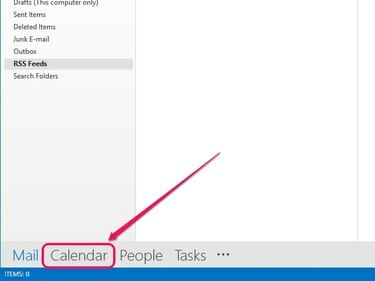
Outlook pārslēdzas uz kalendāra skatu.
Attēla kredīts: Attēlu sniedza Microsoft
2. darbība
Kreisajā rūtī atlasiet kalendāru, kuru vēlaties konvertēt.
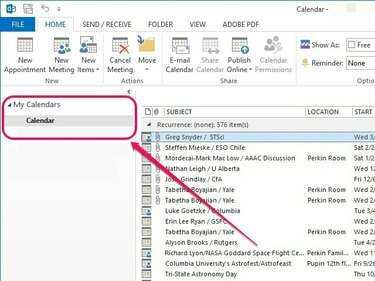
Kreisajā rūtī ir uzskaitīti visi pieejamie kalendāri.
Attēla kredīts: Attēlu sniedza Microsoft
3. darbība
Atveriet nolaižamo izvēlni Fails un pēc tam noklikšķiniet uz Saglabāt kalendāru.
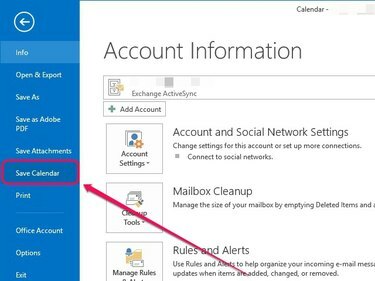
Tiek atvērts dialoglodziņš Saglabāt kā.
Attēla kredīts: Attēlu sniedza Microsoft
4. darbība
Izvēlieties iCalendar formāts (*ics) nolaižamajā izvēlnē Saglabāt kā veidu un pēc tam noklikšķiniet uz Vairāk iespēju.
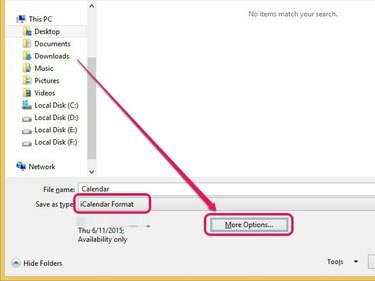
Tiek parādītas papildu opcijas Saglabāt kā.
Attēla kredīts: Attēlu sniedza Microsoft
Padoms
Klikšķis Saglabāt tā vietā, ja vēlaties saglabāt ar noklusējuma iestatījumiem, kas tiek parādīti izvēlnē Saglabāt kā veidu.
5. darbība
Atveriet Datumu diapazons nolaižamajā izvēlnē un atlasiet Norādiet datumu lai izvēlētos dienu skaitu, ko vēlaties konvertēt, vai Viss kalendārs lai pārvērstu visu kalendāru. Citas iespējas ietver Šodien, rīt, Nākamās 7 dienas, un Nākamās 30 dienas.
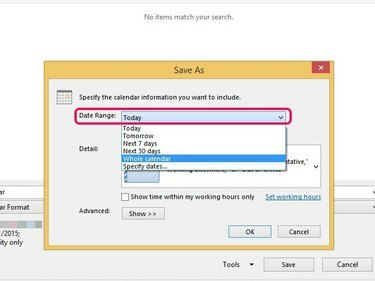
Pēc noklusējuma šī opcija ir iestatīta uz Šodien.
Attēla kredīts: Attēlu sniedza Microsoft
Atveriet izvēlni blakus Detaļas lai norādītu detalizētības līmeni, ko vēlaties pievienot pārveidotajam kalendāram. Tikai pieejamība neiekļauj tematus tikšanās reizēs, bet gan parāda tos kā Brīvs, Aizņemts, Provizorisks, Strādā citur vai Ārpus biroja. Ierobežota pieejamība parāda tikšanās priekšmetus, kamēr Pilna pieejamība ļauj iekļaut visu informāciju kalendāra tikšanās.
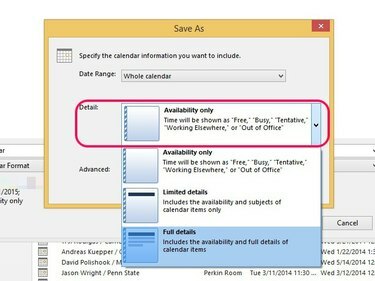
Pēc noklusējuma šī opcija ir iestatīta uz Ierobežota pieejamība.
Attēla kredīts: Attēlu sniedza Microsoft
Noklikšķiniet uz Rādīt pogu blakus Papildu. Lai iekļautu kalendāra vienumus, kas ir atzīmēti kā privāti, atzīmējiet izvēles rūtiņu blakus Iekļaujiet informāciju par vienumiem, kas atzīmēti kā privāti; šī opcija ir pieejama tikai tad, ja detalizācijas līmeni iestatāt uz Ierobežota pieejamība vai Pilna pieejamība. Lai vienumos iekļautu pielikumus, atzīmējiet izvēles rūtiņu blakus Iekļaut pielikumus Outlook vienumos; šī opcija ir pieejama tikai tad, ja detalizētības līmenis ir iestatīts uz Pilna pieejamība.
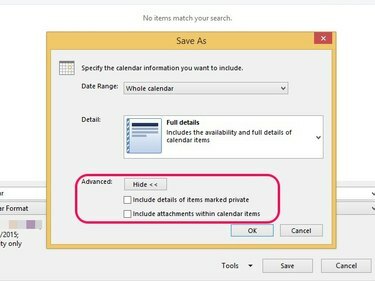
Pēc noklusējuma abas opcijas ir atspējotas, ja vien tās neatlasāt manuāli.
Attēla kredīts: Attēlu sniedza Microsoft
Klikšķis labi pēc vēlamo pielāgojumu veikšanas.

Programma Outlook saglabā jūsu korekcijas.
Attēla kredīts: Attēlu sniedza Microsoft
6. darbība
Norādiet saglabāšanas galamērķi, ievadiet faila nosaukumu un pēc tam noklikšķiniet uz Saglabāt.
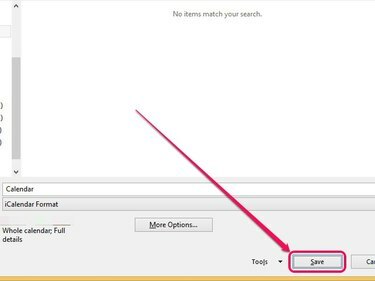
Outlook pārvērš kalendāru ICS formātā.
Attēla kredīts: Attēlu sniedza Microsoft



